AWAの無料プランと有料プランの違いは?
AWAには無料プランと有料プランが用意されています。無料プランは会員登録も不要でアプリをダウンロードするだけで、気軽に利用できます。
ただし、一部機能が制限されてしまうので注意が必要です。また会員登録をしていないと機種変更した場合や、端末を紛失した際にデータを引き継ぐことはできません。
AWAの無料プランはずっとお金を払わなくても利用できますが、有料の月額プランよりもできることがいくつか制限されます。
まず、以下の表を参考にAWAの無料プランと有料プランの機能を比較してみましょう。
| AWA | 無料プラン | 有料プラン |
| 料金 | 無料 | 公式サイト:月額980円(一般)
公式サイト:年額9,800円(一般)
アプリ内購入:月額1,080円(一般)
アプリ内購入:年額10,800円(一般)
月額480円(学生)
月額270円〜(アーティスト) |
| 配信楽曲数 | 1億4,000万曲以上 | 1億4,000万曲以上 |
| フル再生 | 90秒のハイライト再生のみ | ◯ |
| 選曲 | ◯ | ◯ |
| オフライン再生 | ✕ | ◯ |
| スキップ | ◯ | ◯ |
バックグラウンド
再生 | ◯ | ◯ |
| プレイリスト作成 | ◯ | ◯ |
| 歌詞表示 | ◯ | ◯ |
| コメント | ◯ | ◯ |
| 音質 | Excellent(320kbps)まで選択可 | Excellent(320kbps)まで選択可 |
| 再生時間制限 | 1ヶ月に20時間まで | 制限なし |
| 広告 | なし | なし |
AWAの無料プランで制限されることとしては、各曲90秒のハイライト再生のみ、1ヶ月の再生時間に上限がある、オフライン再生ができないということが挙げられます。
音楽をフルで楽しみたい、外出先でも通信量を気にせず楽しみたいという場合は有料プランへのアップデートも検討してみましょう。
AWAの有料プランは新規登録に限り1ヶ月間無料でトライアルすることができます。
再生時間に制限があるか
AWAの無料プランを利用している場合、楽曲をフルで再生することができず、各曲90秒のハイライト再生のみとなります。また、1ヶ月に20時間までしか試聴できないという制限もあります。
オフライン再生ができるか
無料プランでは楽曲をダウンロードしてオフライン再生することができません。そのため、Wi-Fiに接続できない環境で利用する場合は、通信量の使い過ぎに注意しましょう。
AWA 無料プラン「FREE」の機能
無料プラン「FREE」は、曲をフルで再生することはできず、ハイライト再生のみとなっています。また月20時間の制限があるので注意しましょう。
そのほか、無料プランでは以下の機能を利用できます。
オンデマンド再生
オンデマンド再生とは、自分が好きな曲を自由に選んで再生できる機能です。AWAは無料プランでも広告なしで曲を再生することができます。
ハイライト再生
ハイライト再生は、その曲の盛り上がる部分90秒間を再生する機能です。フェードイン・フェードアウトによって、90秒間は途切れることなく聴くことができます。
また「FREE」プランの場合、権利者の許諾が下りていない曲は30秒のみの再生か、再生ができない場合がありますので注意しましょう。
プレイリストの作成・公開
プレイリストとは、ユーザーが自由に編集できる曲のリストです。最大100曲まで追加可能で、公開・非公開を選ぶことができます。ちなみにプレイリストで公開できる範囲は、先頭から8曲までです。
プレイリストは以下の手順で作成できます。
[1] アプリを開き、画面下部にある「ライブラリ」から「マイプレイリスト」をタップ。
[2] 「プレイリストを作成」をタップしましょう。
[3] 「曲を追加」をタップします。
[4] アーティスト名やアルバム、曲名などで検索します。もしくはお気に入りに入れた曲から追加しましょう。
[5] 曲名の横にある「+」アイコンをタップして追加します。公開する場合は8曲以上選択しましょう。追加が終わったら右上の完了ボタンをタップします。
[6] タイトル、説明文を入力します。
[7] 右上の「完了」をタップすればプレイリストが作成されます。
プレイリストを他のユーザーにも公開したい場合は「プレイリストを公開」をオンにした状態で「完了」をタップしましょう。
歌詞表示
再生中の楽曲の歌詞を表示できる機能です。
[1] 下部に表示されるプレイヤーをタップします。
[2] アートワークか右下にある「歌詞」をタップします。
[3] 歌詞が表示されます。
Asahi(SABUSUKU style編集部):
歌詞画面左下の「DIVE」をオンにすると、歌詞が曲に合わせてビジュアル化されます。まるでリリックビデオを見ているかのような感覚でより楽曲の世界観を堪能できるAWAならではの機能です。
曲を聴かせて検索
AWAには周囲に流れている音楽をアプリに聴かせて曲を検索できる機能があります。
[1] アプリを開き、下部にあるサーチアイコンをタップしましょう。
[2] 「周囲の音楽を認識」をタップします。
[3] スマホを認識させたい音楽の方へ向けましょう。
[4] 結果が表示されます。
Asahi(SABUSUKU style編集部):
AWAの無料プランは、音声認識機能を使って気になる曲を検索してハイライト部分を試聴するという使い方が便利でオススメです。
イコライザ機能
AWAには10バンドのグラフィックイコライザが搭載されており、聴く音楽のジャンルに合わせて各音域のボリュームを調節することができます。
イコライザはご自身で聴きやすいようにカスタマイズすることもできますし、用意されているジャンル別のプリセットを選択することも可能です。
イコライザは以下の手順で設定できます。
[1] AWAアプリを開き、左下の「メニュー」から「設定」を選択します。
[2] 「再生」を選択します。
[3] 「イコライザ」を選択します。
[4] こちらの画面で「●」の部分を上下に動かして各音域を大きくしたり小さくしたりすることができます。下にあるプリセットを選択すると自動でそのイコライザが適用されます。
スリープタイマー機能
スリープタイマー機能を使うと、自分でAWAを操作しなくても一定の時間が経過すると自動で楽曲の再生を止められます。おやすみ前に音楽を流したい際などにご活用ください。
スリープタイマーは以下の手順で設定できます。
[1] AWAアプリを開き、左下の「メニュー」から「設定」を選択します。
[2] 「再生」を選択します。
[3] 「スリープタイマー」を選択します。
[4] こちらの画面で15分後、30分後、45分後、60分後、90分後、120分後の中からお好きなタイマー時間を選ぶことができます。
音質を変更する
AWAでは無料プランでも音質を「Low(64kbps)」「Normal(96kbps)」「High(128kbps)」「Excellent(320kbps)」から選択できます。ただし、音質が良いほど多くの通信量を消費するため通信環境に合わせて設定するようにしましょう。
音質の変更方法
[1] 画面左下のメニュー「三」を選択します。
[2] 「設定」を選択します。
[3] 「音質」を選択します。
[4] 「Low」「Normal」「High」「Excellent」から選択できます。
コメント機能
AWAの無料プラン会員でも使えるコメント機能は、お気に入りの曲の感想やアルバム、アーティストにまつわる思い出を残しておくのにぴったりです。
コメントは以下の手順で投稿・閲覧できます。
[1] AWAの再生画面で「…」を選択します。
[2] 「コメントを見る」を選択します。
もしくはアーティストページやアルバムページにある吹き出しアイコンを選択します。
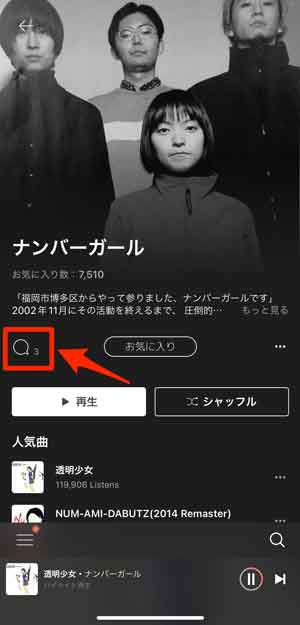
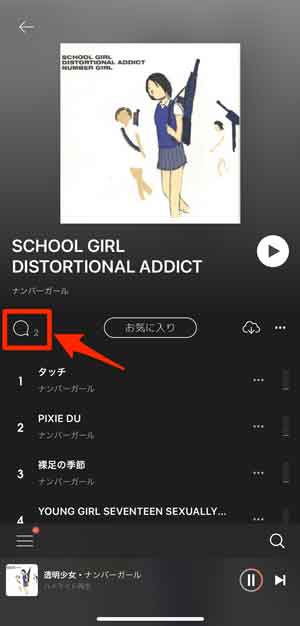
[3] 入力欄にお好きなコメントを書き込み、「投稿」を選択します。
[4] コメントが表示されたら投稿完了です。コメントは「…」を選択するとあとから編集したり削除したりすることも可能です。
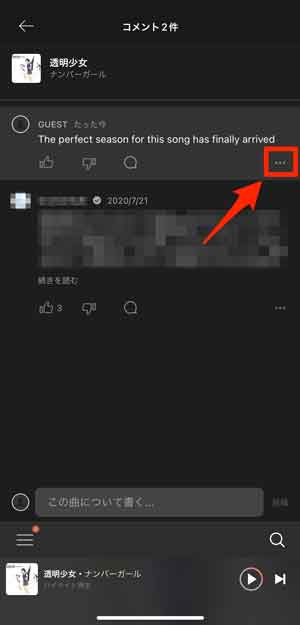
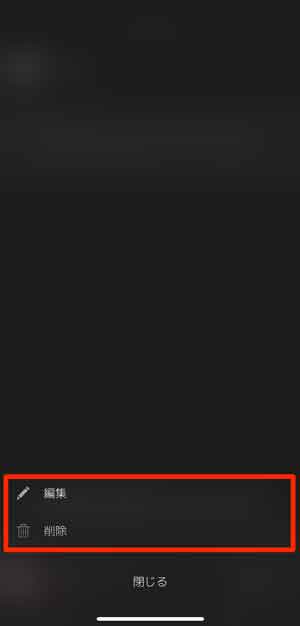
Asahi(SABUSUKU style編集部):
コメントには「いいね」をしたりリプライをしたりすることができるので、SNSのような感覚で楽しむことが可能です。音楽ライターや音楽メディアの公式アカウントがコメントしている場合もあり、曲やアーティストに関する詳しい情報を得ることもできます。
AWAの無料トライアルを試してみるのもおすすめ
AWAの有料プランでは、初めて登録する人限定で1ヶ月の無料トライアル期間(無料お試し期間)があります。無料トライアル期間は、有料プランの機能をすべて無料で試すことができます。無料トライアル期間に解約すれば料金がかかりませんので、手軽に試せます。
無料トライアルは簡単に始めることが可能です。下のリンク先から「OPEN」をタップしてAWAのアプリをインストールします。
インストール後、アプリを開いてメニュー画面から「STANDARDに登録」をタップしてアプリ内購入を完了させればすぐに使い始めることができます。
AWA以外のサービスの無料プランとの比較
無料プランが利用できる音楽アプリには、AWA以外にSpotifyやAmazon Musicなどがあります。こちらでは、AWAの無料プランと他のサービスの無料プランの機能を比較してみましょう。
※横にスクロールできます
他サービスと比較したAWAの無料プランのメリットとしては、広告が入らない、スキップし放題、好きな曲を選択できるなどがあります。
しかし、フル再生ができないので、ちゃんと音楽を聴きたい場合はSpotifyのFreeプランやYouTube MusicのFreeプランがおすすめです。
無料プランならお金を全く払わずにアプリをインストールするだけでお試しができますので、気になるサービスがあればまずは実際に使ってみてはいかがでしょうか。
まとめ
AWAの無料プラン「FREE」は、会員登録なし、広告なしで手軽に利用できるプランです。ハイライト再生しかできませんが、プレイリストの作成や歌詞表示など、音楽を手軽に楽しみたい方に向いています。
もし「AWAの機能をすべて試してみたい」という場合は、1ヶ月間の無料トライアルも用意されています。気になる方はぜひAWAの無料プランを試してみてはいかがでしょうか。